Hace unos días realice la instalación de Manjaro Linux (Que rápidamente se ha convertido en mi distro principal) en mi equipo de escritorio, y entre otras cosas, suelo realizar intercambios de archivos con mi otra partición donde tengo instalado Linux Mint para traspasar documentos o realizar copias de las configuraciones de otros programas, sin embargo, al intentar acceder a la partición me di cuenta que no me sería posible al estar esta cifrada, y sólo aparecer un archivo «Read me» al abrir la unidad, aún así, siguiendo las instrucciones del archivo no me fue posible acceder a mis archivos, pero leyendo en Internet me encontre con este artículo de How To Geek en el que explican como acceder a los archivos de una partición cifrada en Linux desde otra distribución o desde un Live USB sin mucha dificultad, por tal razón he decidido adaptar el tutorial y compartirlo aquí en español. A continuación te muestro el proceso que seguí.
Como acceder a una partición cifrada en Linux
Lo primero que deberás hacer es montar la partición cifrada en tu sistema. Esto lo puedes hacer fácilmente desde tu gestor de archivos, haciendo un click sobre la partición deseada.
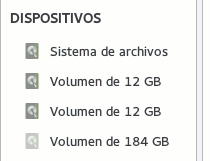
Después de esto, deberás abrir una terminal y ejecutar el comando
sudo su
Lo que te hará iniciar sesión como Superusuario, seguido deberás escribir
ecryptfs-recover-private
Este comando provocará que el sistema empiece a buscar las particiones cifradas, lo que puede llevar unos minutos.

Cuando Linux haya encontrado la partición, te preguntará si deseas recuperarla, responde afirmativamente (Tecla S, si tu sistema esta en español), lo que te llevará a otra pregunta, esta vez la cuestión será si conoces la frase de cifrado, o sea, la contraseña con la que fue cifrada la partición.

En caso de que la conozcas, deberás responder afirmativamente e introducir la contraseña, si no la conoces, lamento decirte que no podrás descifrar el contenido de la partición.
Si lograste introducir tu contraseña correctamente, entonces ya casi habremos acabado, sólo te falta conocer la ubicación dentro de la carpeta /tmp/ donde serán montados los archivos, esta se mostrará en la terminal después de haber descifrado la partición.
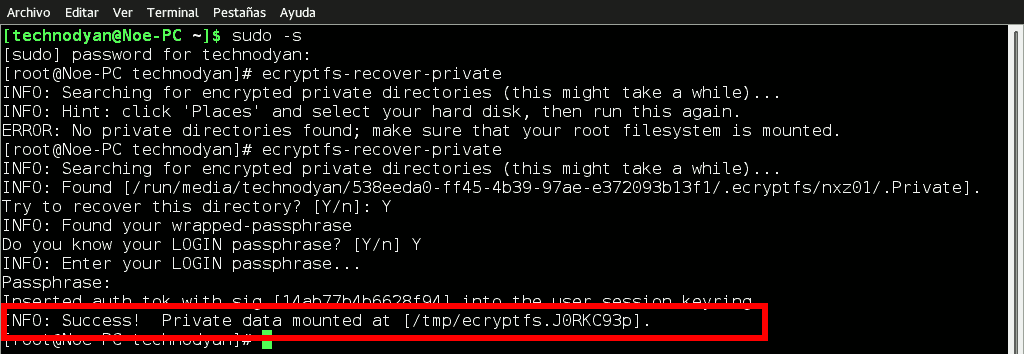
Finalmente, sólo tendrás que acceder al directorio temporal donde se montaron los archivos con tu gestor de archivos, y encontrarás todo lo que se encontraba en la partición cifrada, donde podrás copiarlo, aunque necesitarás entrar como Superusuario para poder realizar modificaciones en los archivos.
Como puedes ver, descifrar una partición de Linux no es algo muy complicado cuando conoces la contraseña, algo que es muy útil, ya que un buen cifrado en tus particiones (que por cierto, es irreversible) puede ayudar a proteger tus datos personales de gran manera, asegurandote que sólo tú tienes acceso a ellos, sin embargo, el cifrado también cuenta con un lado negativo, como es una ligera caída de rendimiento, o el siempre existente riesgo de perder tu contraseña, y con ella, todos tus archivos, por lo que es importante que estes seguro de lo que haces al cifrar una de tus particiones personales.
Si te gusto el artículo, puedes compartirlo en redes sociales y seguir a Technodyan en Facebook o Google+ ¡Sería un gran apoyo! ![]() tus comentarios también serán muy apreciados. Si deseas contactar conmigo, entonces puedes visitar esta página de contacto, los mensajes serán contestados a la brevedad posible.
tus comentarios también serán muy apreciados. Si deseas contactar conmigo, entonces puedes visitar esta página de contacto, los mensajes serán contestados a la brevedad posible.
[mc4wp_form]

Deja una respuesta